Hướng dẫn cách tăng hiệu suất bộ nhớ RAM cho máy tính Win 10
Máy tính xử lý nhanh hay chậm, có thể chạy được cùng một lúc tối đa bao nhiêu ứng dụng mà vẫn đảm bảo trơn tru, mở các phần mềm nặng có bị “đơ” hay không, tất cả là phụ thuộc vào bộ nhớ RAM. Do đó, việc tăng hiệu suất bộ nhớ RAM là rất cần thiết.
Trong bài viết này, choigamemienphi.net sẽ hướng dẫn cho các bạn một số cách đơn giản để tăng hiệu suất bộ nhớ RAM cho máy tính có hệ điều hành là Windows 10.
Kiểm soát những chương trình khi khởi động máy
Bạn hoàn toàn có thể kiểm soát những chương trình khởi động cùng với máy một cách rất đơn giản thông qua các bước cụ thể như sau:
– Bước 1: Nhập lệnh MSCONFIG để hiển thị giao diện “System Configuration”.
– Bước 2: Nhấp vào tab “Startup”, click vào “Open task manager”.
– Bước 3: Tại đây bạn có thể kiểm soát những chương trình, ứng dụng nào đang chạy cùng với máy mà không cần thiết. Vô hiệu hóa những chương trình không cần thiết bằng cách nhấn vào chương trình đó, chọn “Disable”.
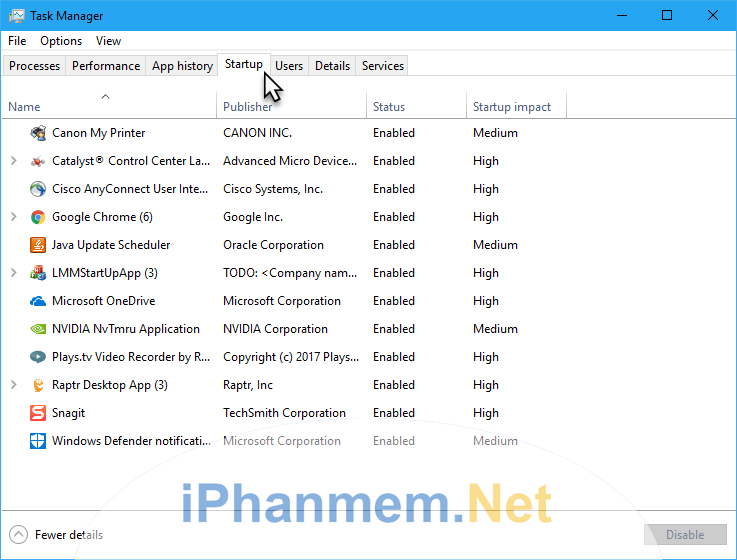
Giảm thiểu các ứng dụng không cần thiết
Việc khởi động và chạy một ứng dụng đồng nghĩa với việc bạn đang tiêu thụ bộ nhớ RAM. Có một cách rất đơn giản để giảm thiểu điều đó, tắt những ứng dụng đang không có nhiệm vụ. Chỉ bằng một thao tác đơn giản nhưng hiếm ai để ý vậy thôi. Windows sẽ nhận lại phần bộ nhớ dành cho ứng dụng vừa được tắt để có thể cung cấp, phục vụ cho những ứng dụng khác.
Vì vậy, tốt hơn hết bạn nên giảm thiểu bớt đi những ứng dụng không dùng đến thay vì để cửa sổ của nó thường trực trên Desktop của bạn, thông qua đó tăng hiệu suất bộ nhớ RAM.
Quét các phần mềm độc hại
Nghe có vẻ không liên quan nhưng thực sự lại rất thực tế đấy. Việc kiểm soát các phần mềm độc hại trên máy tính của bạn có thể giúp bạn tăng hiệu suất bộ nhớ RAM một cách hiệu quả.
Đơn giản bởi vì các phần mềm độc hại đang từng giây từng phút ăn cắp tài nguyên máy tính của bạn, điều này rõ ràng sẽ hút cạn lượng RAM trong bộ nhớ. Do đó, việc quét các phần mềm độc hại là việc bạn nên làm và nên thường xuyên làm.

Cài đặt thêm RAM
Cài đặt thêm RAM là cách thực tế và hiệu quả nhất để tăng hiệu suất hoạt động của máy tính. Thay vì dọn bớt những thứ không cần thiết trong phòng thì chúng ta sẽ xây thêm một căn phòng ngay bên cạnh để tăng diện tích, dễ hiểu phải không nào? Đây là phương pháp hiệu quả tuy nhiên lại tốn kinh phí.
Việc tháo lắp và cài đặt thêm RAM không phức tạp, nhưng để chắc chắn hãy liên hệ những trung tâm sửa chữa, cài đặt máy tính uy tín hoặc tìm đến các chuyên gia trong lĩnh vực này nhé.
Khởi động lại PC khi không cần dùng máy
Rất nhiều người dùng PC thường có thói quen để máy ở chế độ “Sleep” khi không sử dụng vì lười khởi động lại máy khi cần đến. Nhưng thực chất khởi động lại máy là một cách tăng hiệu suất bộ nhớ RAM đơn giản mà khá hiệu quả đấy. Khi bạn khởi động lại máy tính, bộ nhớ RAM sẽ theo đó mà được làm sạch.
Tất cả các chương trình đang chạy được thiết lập lại, qua đó giúp dọn sạch các quy trình đang chạy ngầm và có thể gián tiếp tìm ra thủ phạm làm máy bị chậm. Tốt nhất bạn nên tập thói quen khởi động lại máy thường xuyên để làm sạch máy, qua đó tăng hiệu suất bộ nhớ RAM.
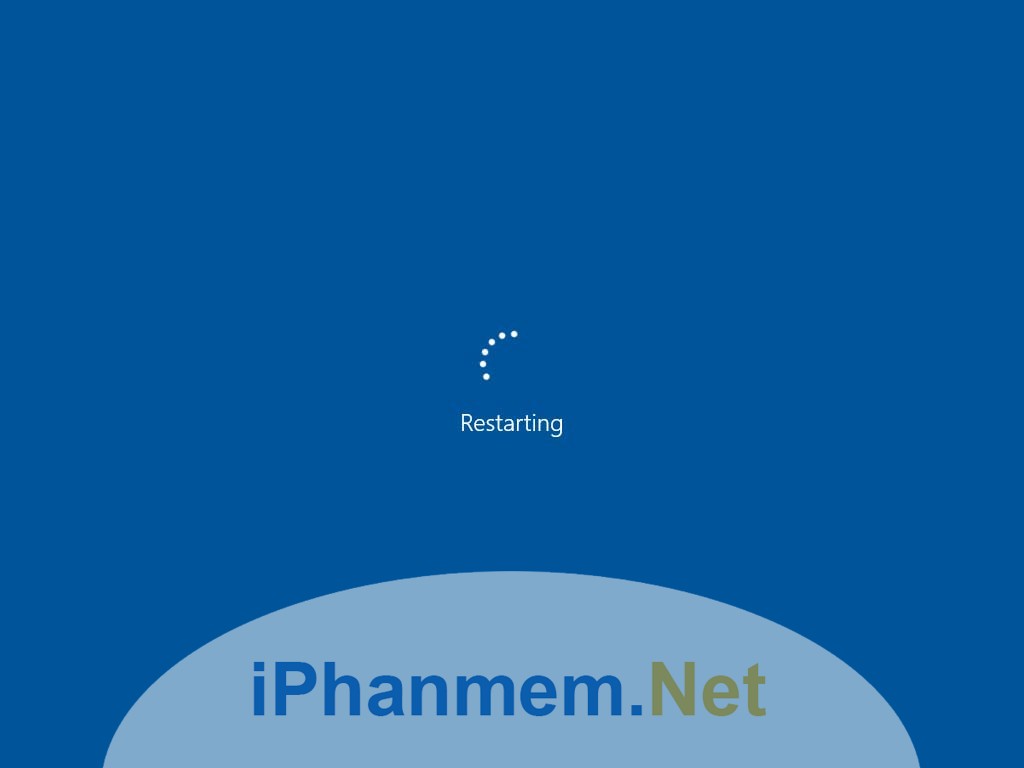
Trên đây là một số cách tăng hiệu suất bộ nhớ RAM mà iphanmem.net muốn giới thiệu đến các bạn. Hy vọng đây sẽ là những thông tin bổ ích giúp các bạn có thể tăng tốc độ xử lý của máy tính, qua đó nâng cao hiệu quả trong công việc, nâng tầm trải nghiệm sử dụng máy.
Ngoài ra, iphanmem.net còn có thể cung cấp cho các bạn hàng loạt những phần mềm trên PC thuộc nhiều thể loại từ thiết kế đồ họa, trình duyệt web, công cụ lập trình cho đến ứng dụng văn phòng, xem phim nghe nhạc và thậm chí là an ninh – bảo mật – chống virus.
Bên cạnh đó, tại đây các bạn có thể tham khảo những thủ thuật sử dụng máy tính bổ ích. Truy cập www.iphanmem.net ngay hôm nay để đưa việc sử dụng công nghệ của bạn lên một tầm cao mới!

